Možno budete chcieť vedieť, ako povoliť makrá v programe Microsoft Outlook 2019 alebo 365, aby ste mohli automatizovať úlohy. Môže to spôsobiť bezpečnostné riziko, takže môžu nastať situácie, keď budete chcieť makrá zakázať. Tu je postup, ako získať prístup k nastaveniu.
Tieto kroky sú pre Windows verziu Outlooku 2016. Vo verzii MacOS nemôžete povoliť ani zakázať makrá.
- Vyberte „Súbor” > “možnosti“.

- Vyberte „Centrum dôvery“ na ľavej table a potom vyberte možnosť „Nastavenia centra dôveryhodnosti…tlačidlo “.
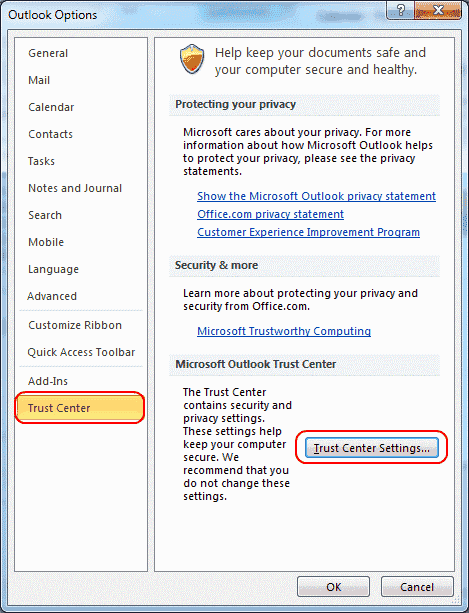
- Vyberte „Nastavenia makra” na ľavej table a potom požadované nastavenie.
- Zakázať všetky makrá bez upozornenia.
- Upozornenia na digitálne podpísané makrá, všetky ostatné makrá sú vypnuté.
- Upozornenia pre všetky makrá.
-
Povoliť všetky makrá
Možno budete musieť skontrolovať „Použite nastavenia zabezpečenia makier na nainštalované doplnky”, aby makrá mohli pracovať s doplnkami.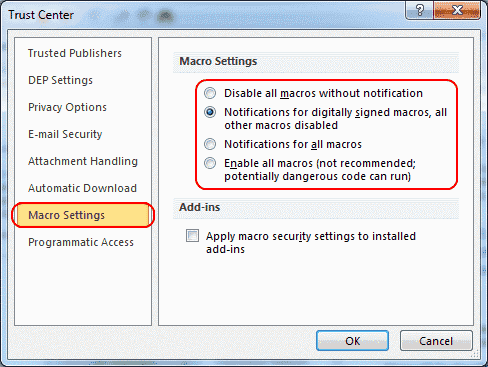
- Kliknite na „OK“, potom zatvorte a znova otvorte Outlook, aby sa nastavenie prejavilo.
FAQ
Ako skutočne môžem používať funkcie makier s aplikáciou Outlook?
K možnostiam máte prístup z „Vývojár“. Ak v programe Outlook nemáte kartu Vývojár, povoľte ju tak, že prejdete na možnosť „Prispôsobiť pásku“ v ľavom paneli možností programu Outlook. Od obľúbených príkazov po hlavné karty začiarknite políčko „Vývojár“ a kliknite na „OK“. Keď tam budete, na karte Vývojár vyberte „Makrá“ a vyberte tie, ktoré chcete odstrániť. Ak chcete získať ďalšie informácie o písaní makra, navštívte stránku spoločnosti Microsoft na túto tému.